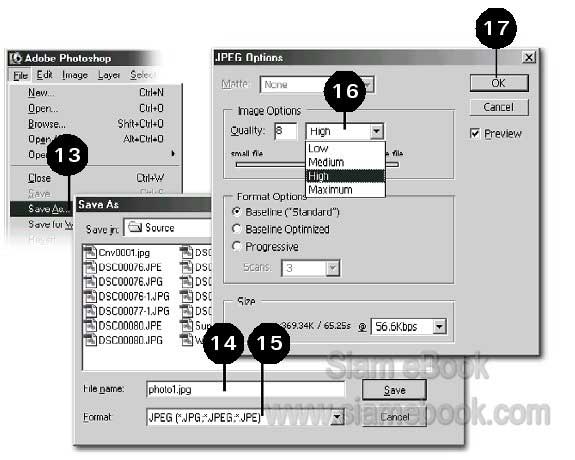เป็นตัวอย่างการนำภาพที่ถ่ายด้วยกล้องดิจิตอลหรือภาพใดๆ ก็ตามที่ต้องการนำไปอัดรูป มาจัด เข้าด้วยกัน ซึ่งอาจเป็นการนำภาพถ่ายนักเรียน หรือพนักงานจับมารวมกันเป็นภาพเล็กๆ ก็ได้ แล้วนำไป อัดขยาย ข้อดีก็คือต้นทุนต่ำกว่าการพิมพ์ออกทางเครื่องพิมพ์หรือการใช้บริการที่ร้านถ่ายภาพ
ตัวอย่างต่อไปนี้จะเป็นการเตรียมภาพเพื่อนำไปอัดรูปขนาด 4 x 6 นิ้ว
1. ก่อนอื่น ให้ถ่ายภาพโดยกำหนดความละเอียดสูงหรือถ้าเป็นการแสกนรูปก็แสกนด้วยความ ละเอียด 300 DPI
2. เข้าโปรแกรม Photoshop จะใช้เวอร์ชันไหน ก็ปฏิบัติคล้ายกัน ให้คลิกเมนู File>>New
3. กำหนดค่าตามตัวอย่าง
Name : ตั้งชื่อไฟล์ว่า Photo1
Width : เลือกหน่วยวัดเป็น inches ขนาด 6 นิ้ว
Height : เลือกหน่วยวัดเป็น inches ขนาด 4 นิ้ว
Resolution : ความละเอียดภาพคลิกและพิมพ์ 300 Pixels/inches
4. เสร็จแล้วคลิกปุ่ม OK
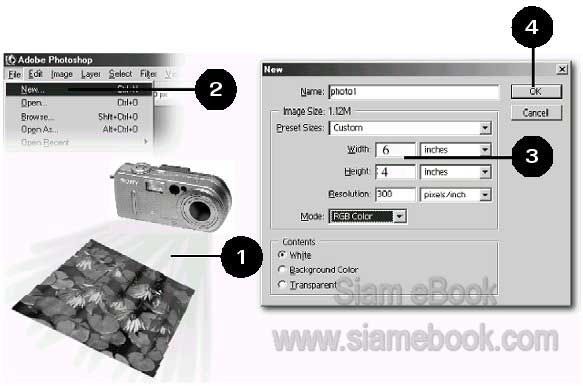
5. คลิกเมนู File>>Open แล้วเปิดไฟล์ภาพถ่ายขึ้นมา
6. คลิกเลือกที่เก็บไฟล์ในส่วน Look in
7. คลิกเลือกไฟล์ แล้วคลิกปุ่ม Open ถ้าต้องการเปิดมากกว่า 1 ไฟล์ ก็คลิกที่ไฟล์แรก กดปุ่ม Ctrl ค้างไว้ แล้วคลิกเลือกไฟล์อื่นๆ ที่ต้องการทั้งหมด
8. คลิกเครื่องมือ Move Tool
9. ชี้เมาส์ที่ภาพที่เปิดขึ้นมา กดปุ่มซ้ายค้างไว้แล้วลากไปปล่อยในไฟล์ชื่อ Photo1 ที่เราสร้างขึ้นมา เมื่อภาพถูกก็อปปี้ไปแล้ว ภาพที่ได้ อาจจะมีขนาดใหญ่เล็กตามความละเอียดของการถ่ายภาพ ภาพที่เห็นนั้น ห้ามขยาย เพราะเมื่ออัดเป็นภาพแล้ว จะเบลอ แตก ไม่สวย แต่สามารถลดขนาดให้เล็กลงได้
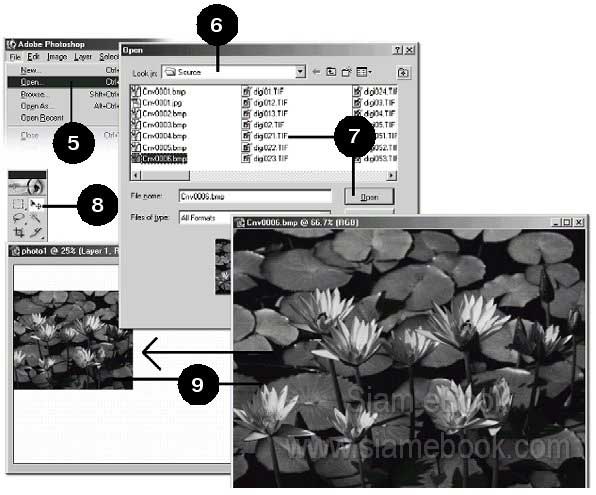
10. การย่อขนาดภาพให้คลิกเลือกภาพ กดปุ่ม Ctrl + T จะปรากฏจุดโดยรอบ ก็ย่อขนาดภาพ ให้เล็กลง จัดภาพให้พอดี
11. บันทึกงานเก็บไว้ โดยคลิกเมนู File>>Save
12. บันทึกเป็นไฟล์แบบ Psd ไว้ก่อน พิมพ์ชื่อไฟล์แล้วคลิกปุ่ม Save ไฟล์นี้จะเป็นไฟล์ต้นฉบับ
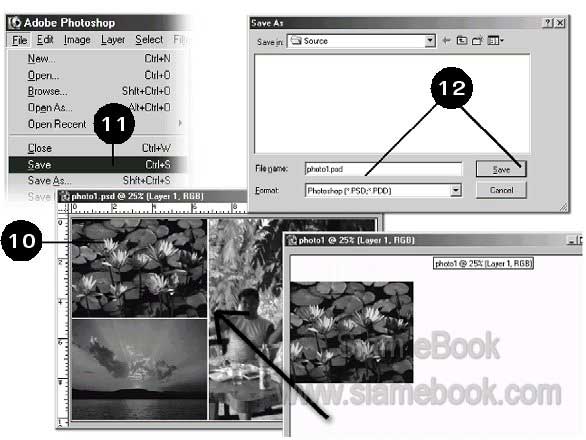
13. การนำไปใช้งานให้บันทึกเป็นไฟล์แบบ Jpg โดยคลิกเมนู File>>Save As (หรือ Save a copy)
14. คลิกและพิมพ์ชื่อไฟล์
15. คลิกเลือกชนิดของภาพเป็นแบบ JPEG แล้วคลิกปุ่ม Save
16. จะปรากฏกรอบข้อความให้คลิกเลือกคุณภาพของไฟล์แบบ JPEG ให้คลิกเลือก 8 High หรือ Maximum
17. คลิกปุ่ม OK
18. คราวนี้ก็นำไฟล์ที่ได้ไปอัดรูปได้ตามต้องการ